コピー時の応用設定メニュー
他の項目の設定内容によっては、これらの設定ができないことがあります。
- ページ集約:
-
-
しない
1ページの原稿を、1枚の用紙にコピーします。
-
2in1
2ページの原稿を、1枚の用紙に2面割り付けでコピーします。割り付け順序と原稿の向きを選択します。
-
4in1
4ページの原稿を、1枚の用紙に4面割り付けでコピーします。割り付け順序と原稿の向きを選択します。
-
- 原稿種類:
-
原稿の種類を選択します。原稿の種類に合わせて最適な品質でコピーします。
- 仕上げ:
-
複数ページの原稿を複数部コピーするときの排紙方法を選択します。
-
グループ(ページごと)
ページごとにまとめてコピーします。
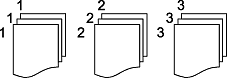
-
ソート(1部ごと)
1部ずつ、ページ順にそろえてコピーします。
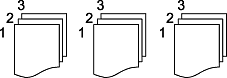
-
- 原稿セット方向:
-
原稿の向きを選択します。
- 見開き→2ページ:
-
冊子など見開きの原稿を1ページずつコピーします。スキャンする順番を選択します。
- 詳細画質調整:
-
画質の設定を調整します。
-
コントラスト
明るい部分と暗い部分の差を調整します。
-
鮮やかさ
色の鮮やかさを調整します。
-
色調補正 レッド、色調補正 グリーン、色調補正 ブルー
各色の濃さを調整します。
-
シャープネス
画像の輪郭を調整します。
-
色相調整
肌の色味を調整します。+を選択すると冷たく(グリーンが増す)、-を選択すると温かく(レッドが増す)なります。
-
背景除去
背景色の濃さを調整します。+を選択すると明るく(白く)、-を選択すると暗く(黒く)なります。
-
- 影消し:
-
冊子をコピーしたときに中央部に出る影や、厚い原稿をコピーしたときに周りに出る影を消します。
- パンチ穴消し:
-
パンチ穴の影を消してコピーします。
- IDカードコピー:
-
IDカードの両面をスキャンし、用紙の片面に並べてコピーします。
- フチなしコピー:
-
周囲に余白(フチ)なしでコピーします。画像を用紙から少しはみ出るくらいに拡大して、用紙端に余白が出ないように印刷します。[フチなしはみ出し量]設定ではみ出させる度合いを選択できます。
